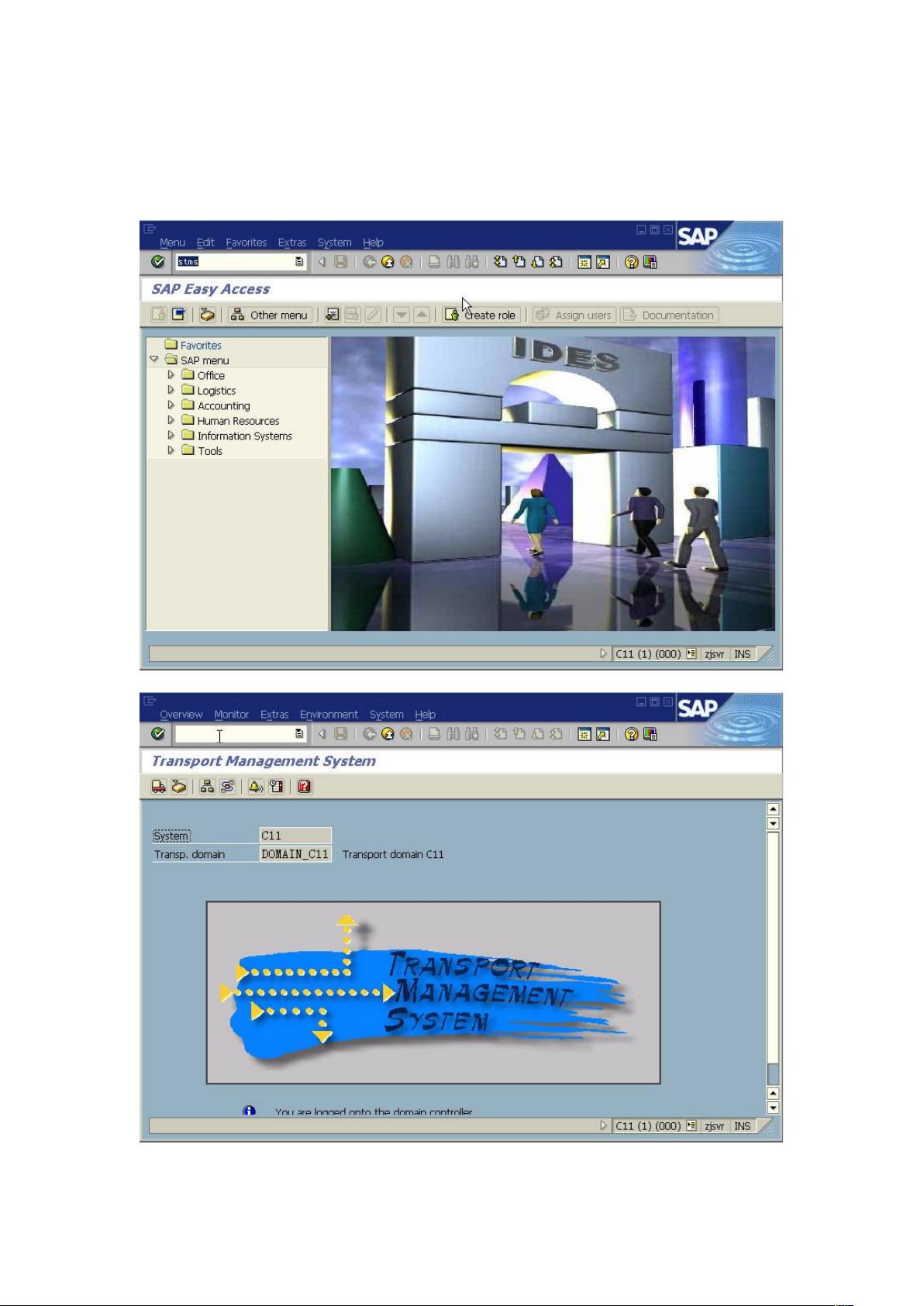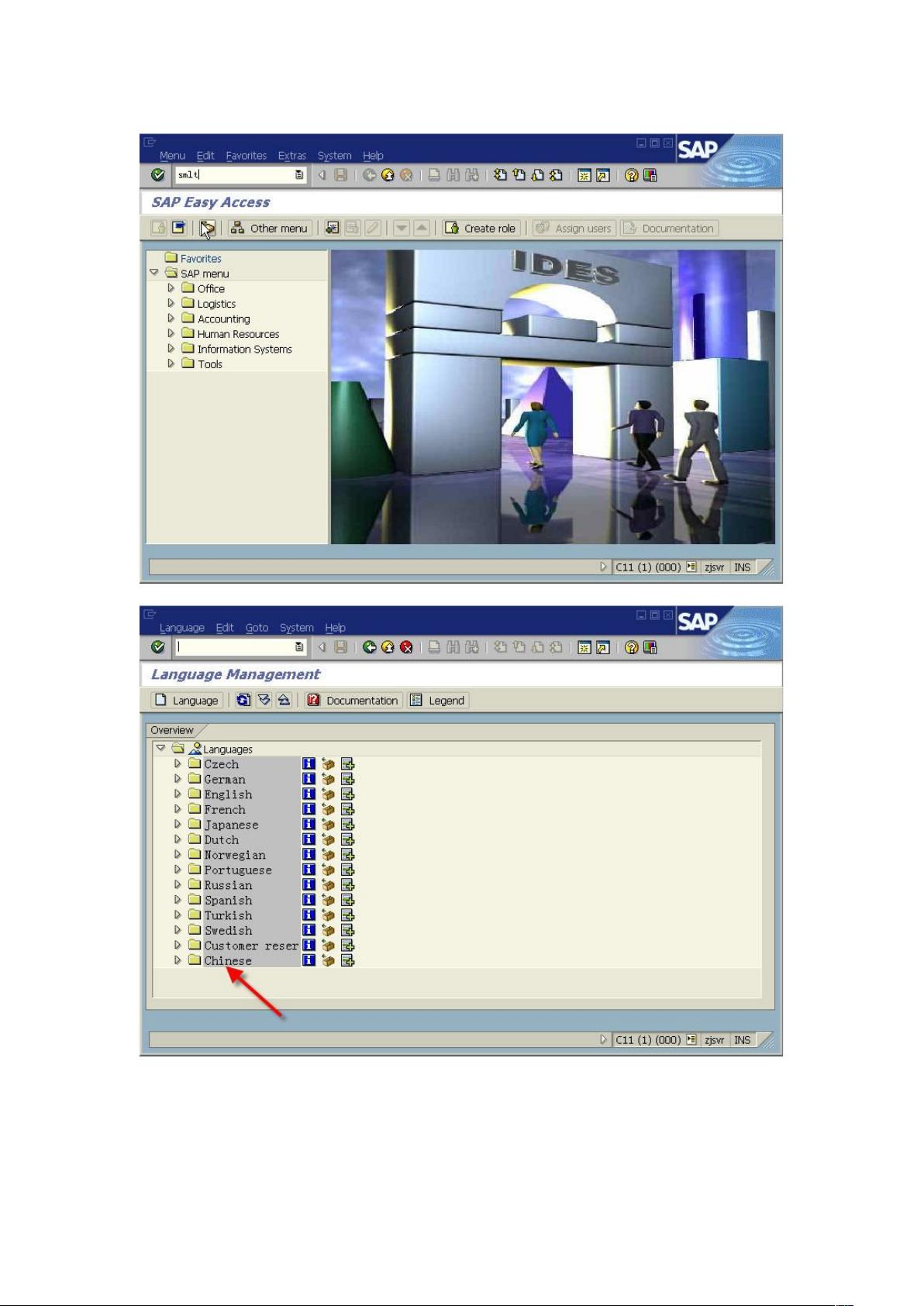SAP IDES(Integration and Distribution System)是一种预配置的SAP系统,主要用于教育和演示目的。它包含了SAP的所有模块,让使用者能够在一个完整的环境中学习和测试SAP的功能。以下是对SAP IDES安装步骤的详细说明:
1. **启动STMS**:
在SAP系统中,使用Transaction Code(TCODE)`STMS`来启动Transport Management System。在这个阶段,你可能会看到已保存的配置,如图所示,这是系统已经设置了语言环境的标志。
2. **安装语言包**:
你需要运行`SMLT`(Software Maintenance Lightning Tool)来添加新的语言支持。通过返回主界面,然后再次运行`SMLT`,你可以选择添加语言。在本例中,我们要添加的是中文语言包。确保选择“英语”作为支持语言,然后保存设置。接着,导入中文包,这通常需要1-4小时的时间,有时可能会遇到错误,但通常可以重新执行以解决问题。
3. **运行SMLT_EX并导出**:
完成语言包导入后,执行`SMLT_EX`,这一步可能是为了验证和导出相关配置。
4. **编辑参数文件**:
在进行下一步之前,可能需要编辑参数文件以确保系统能够识别新添加的语言。这通常涉及修改与语言相关的配置参数。
5. **进行语言补充**:
回到`SMLT`,执行语言补充步骤,按照屏幕提示进行操作,这将确保系统完全适应新的语言环境。
6. **重启SAP应用服务器**:
如果在编辑参数文件时出现错误,可能导致登录问题或显示乱码。在这种情况下,可以通过编辑服务器的配置文件(如示例中的`D:\usr\sap\C11\sys\profile\C11_DVEBMGS00_sapb`),删除新增的参数,恢复原来的设置,然后重启应用服务器。
7. **配置SAP Logon**:
配置SAP Logon以使用新语言。首次登录可能会出现乱码,但一旦登录并等待一段时间,系统会自动调整为中文界面。
安装完成后,你便拥有了一个完整的SAP IDES系统,可以用于学习和实验SAP的各种功能。这个过程可能耗时且需要一定的技术知识,但对于想要深入理解和掌握SAP系统的初学者来说,这是一个非常有价值的实践过程。
请注意,上述步骤是基于特定环境和版本的SAP IDES安装方法,不同版本和环境可能有所差异。如果你在安装过程中遇到问题,建议参考官方文档或联系SAP社区获取帮助。同时,文中提到的作者付生提供了交流渠道,对于进一步的咨询和学习,可以与他取得联系。